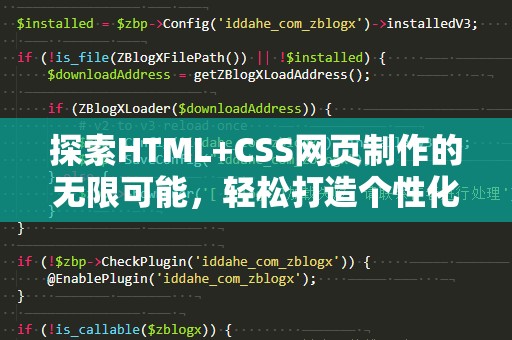在网站设计中,页面的布局与美观直接影响用户的体验感受。而CSS(层叠样式表)作为现代网页开发中最重要的工具之一,它的各种属性为设计师提供了无数的创意空间和功能实现方式。而在CSS中,padding(内边距)是一个非常基础但又极为重要的属性,几乎每一位网页设计师都会频繁地使用它。
什么是CSS中的Padding?
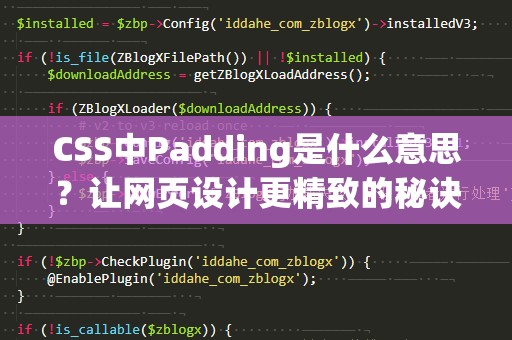
让我们了解一下CSS中padding的定义。padding是指元素内容与元素边框之间的内边距。在网页布局中,它用来控制元素的内部空间,即元素内容与其边框之间的距离。padding的主要作用是为内容提供足够的空间,使得内容不至于紧贴边缘,从而避免内容显得拥挤或难以阅读。
举个例子,假设你在设计一个网页的按钮,而按钮文字如果直接靠近按钮的边框,可能会显得不太美观,这时你可以通过增加padding来为按钮内的文字提供更多的空白区域,使其显得更加平衡和易于点击。
Padding的语法
在CSS中,padding的使用非常简单,它的基本语法格式如下:
padding:<上><右><下><左>;
在这个语法中,四个方向的内边距值分别对应元素的上、右、下、左边距。可以为每个方向设置不同的值,也可以统一设置相同的值。
1.单一值(统一设置)
如果四个方向的内边距相同,你可以用一个单一的值来统一设置。例如:
padding:10px;
这样设置之后,元素的上、右、下、左四个方向的内边距都会是10px。
2.两个值(上下左右不同)
如果你想为上下和左右分别设置不同的值,可以使用两个值。第一个值代表上和下的内边距,第二个值代表左和右的内边距。例如:
padding:10px20px;
在这个例子中,元素的上下内边距是10px,而左右内边距是20px。
3.三个值(上下左右更精确的控制)
如果你需要更精细的控制,可以设置三个值。第一个值代表上边距,第二个值代表左右边距,第三个值代表下边距。例如:
padding:10px20px30px;
在这个例子中,上边距是10px,左右边距是20px,下边距是30px。
4.四个值(完全自由的定制)
如果你希望为每个方向单独设置内边距,可以设置四个值。它们分别对应上、右、下、左。例如:
padding:10px20px30px40px;
在这个例子中,上边距是10px,右边距是20px,下边距是30px,左边距是40px。
Padding与Margin的区别
在CSS中,padding和margin都是用来控制元素之间间距的属性,它们有着相似的功能,但实际上它们之间还是有一些重要的区别。
Padding:主要控制元素内容与边框之间的间距。它影响的是元素的内部空间,内边距的增加会让元素的总尺寸变大。如果你给一个元素设置了padding,它会增加该元素的宽度和高度,导致元素看起来变大。
Margin:主要控制元素与外部元素之间的间距。它影响的是元素与其他元素之间的距离,而不会改变元素的实际尺寸。通过调整margin,设计师可以控制不同元素之间的间隔距离,但并不会影响元素的内部结构。
示例:
/*设置padding*/
div{
padding:20px;
}
/*设置margin*/
div{
margin:20px;
}
在这个例子中,padding会让div元素的内容区域增加20px,而margin会让div元素与其他元素之间的距离增大20px。
为什么Padding如此重要?
现在我们已经了解了CSS中的padding是什么,它是如何工作的,以及它与margin的区别,那么问题来了,为什么padding在网页设计中如此重要呢?
1.改善可读性
设计师通过调整padding,可以为文本内容提供适当的空白区域,从而提升可读性。如果文本内容直接与元素的边框接触,会让页面看起来非常拥挤,用户也难以专注于内容。而适当的内边距可以让内容变得更加清晰易读,增强用户体验。
2.使设计更加精致
精致的网页设计离不开细节的打磨,而padding正是一个在细节上做文章的工具。通过合理的padding设置,设计师可以控制页面中每个元素的布局,使得页面看起来更加整洁、平衡。无论是按钮、表单还是图片,恰到好处的padding都能让这些元素看起来更加美观。
3.提高交互体验
在交互设计中,元素的点击区域和可视区域是至关重要的。尤其是在设计移动端网页时,按钮的点击区域需要足够大,避免用户误点击。通过增加按钮的padding,可以让按钮的点击区域变大,提升用户体验和交互效果。